hibitekitou
Mavericksのマルチディスプレイ
mac |2013-10-30
Mavericksになり、マルチディスプレイ時にそれぞれのモニタが別々のデスクトップになる(ディスプレイごとに個別の作業スペースになる)というモードが導入されました。これによりあるモニタでフルスクリーンにしていても別のモニタでは別のアプリで作業を行うということが可能になります。その結果、Dockやメニューバーが全てのモニタに表示されるようになりました。
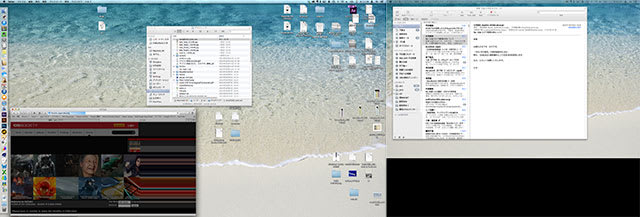
ご覧のように2枚のモニタが繋がっている状態で、右側の上部にうっすらとメニューバーが見えています。
しかし、上図の場合、Dockは左側のモニタにしか表示されません。Dockはあくまでの画面全領域の一番隅っこに表示されるというルールのようで、このように画面を横に並べている場合、Dockは左側のモニタの一番左か、右側のモニタの一番右か、一番下か、という事のようです。だから横に並べる場合、全てのモニタで使えるようにするには、Dockを下に配置しないといけません。
Dock自体は常にひとつのようです。Dockを下に配置しているとき、Dockが表示されていない側のモニタにDockを表示するには、カーソルをそのモニタ内で一番下に持っていく必要があります。そうすると、それまでDockが存在していたモニタからDockが消え、そのモニタにDockが表示されます。
この挙動、実は微妙に困っております。現在僕が確認した範囲では、Dockに関連して以下の動作をするようです。
プライマリのモニタはDockを基準にするのではなく、システム環境設定のディスプレイで設定したメニューバーのあるモニタである、というようにはなりませんかね?(システム環境設定のMission Controlにある「ディスプレイごとに個別の作業スペース」のチェックを外せば昔ながらのマルチディスプレイ環境になりこの問題も解消しますが…)

それからタブレットの挙動もちょっと辺です。起動時、タブレットのマッピングが上図のようになっています。モニタが存在しない領域をカバーするような形になっているわけですよ。これは表示エリアをどちらかのモニタにすると解消するのですが、ディスプレイの情報を正しく取得するのに失敗しているっぽいです。
<追記>これはコメントでワコムのドライバのバグと教えてもらいました。表示エリアを手動で設定してやることで回避できそうです。その他、モニタ関係のバグ情報をコメントで教えてもらっております。</追記>
これはたとえばPhotoshopもそうで、Photoshopを起動させると

こんなふうに、画面の左半分しか使ってないような状態でパレットが展開されます。
<追記>これは何かのタイミングで解消しています。何のタイミングなのか思いだせないのが悔しい…</追記>
この辺はアプリケーションがMavericksに対応しきれていないということなのか僕の環境固有の問題なのかMavericksのバグなのかは分かりませんが、微妙にストレスたまる不都合という感じなので、僕の環境固有の問題でないのなら、早急に直ることを希望します。
<追記>コメント内で触れられている著名うんぬんの警告はこれでしょうかね。
 </追記>
</追記>
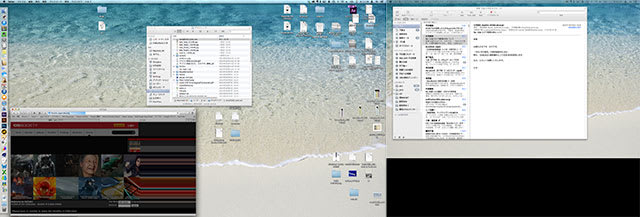
ご覧のように2枚のモニタが繋がっている状態で、右側の上部にうっすらとメニューバーが見えています。
しかし、上図の場合、Dockは左側のモニタにしか表示されません。Dockはあくまでの画面全領域の一番隅っこに表示されるというルールのようで、このように画面を横に並べている場合、Dockは左側のモニタの一番左か、右側のモニタの一番右か、一番下か、という事のようです。だから横に並べる場合、全てのモニタで使えるようにするには、Dockを下に配置しないといけません。
Dock自体は常にひとつのようです。Dockを下に配置しているとき、Dockが表示されていない側のモニタにDockを表示するには、カーソルをそのモニタ内で一番下に持っていく必要があります。そうすると、それまでDockが存在していたモニタからDockが消え、そのモニタにDockが表示されます。
この挙動、実は微妙に困っております。現在僕が確認した範囲では、Dockに関連して以下の動作をするようです。
- Dockから立ち上げるアプリはDockが存在する側のモニタで開く。僕の場合、サブモニタが右側にあるのだけど、Dockを右側に配置した場合、アプリがサブモニタで開くことになります。これは困ります。僕はDockは右側派なんですが、仕方がないのでとりあえず左側に配置したのが上図です。
- アプリケーションの切り替え(Command + Tab)の表示はDockがある側のモニタに行われる。
プライマリのモニタはDockを基準にするのではなく、システム環境設定のディスプレイで設定したメニューバーのあるモニタである、というようにはなりませんかね?(システム環境設定のMission Controlにある「ディスプレイごとに個別の作業スペース」のチェックを外せば昔ながらのマルチディスプレイ環境になりこの問題も解消しますが…)

それからタブレットの挙動もちょっと辺です。起動時、タブレットのマッピングが上図のようになっています。モニタが存在しない領域をカバーするような形になっているわけですよ。これは表示エリアをどちらかのモニタにすると解消するのですが、ディスプレイの情報を正しく取得するのに失敗しているっぽいです。
<追記>これはコメントでワコムのドライバのバグと教えてもらいました。表示エリアを手動で設定してやることで回避できそうです。その他、モニタ関係のバグ情報をコメントで教えてもらっております。</追記>
これはたとえばPhotoshopもそうで、Photoshopを起動させると

こんなふうに、画面の左半分しか使ってないような状態でパレットが展開されます。
<追記>これは何かのタイミングで解消しています。何のタイミングなのか思いだせないのが悔しい…</追記>
この辺はアプリケーションがMavericksに対応しきれていないということなのか僕の環境固有の問題なのかMavericksのバグなのかは分かりませんが、微妙にストレスたまる不都合という感じなので、僕の環境固有の問題でないのなら、早急に直ることを希望します。
<追記>コメント内で触れられている著名うんぬんの警告はこれでしょうかね。

コメント ( 4 )|Trackback ( )
MavericksのFinder
mac |2013-10-30
Finderの中身がアップデートされ、主にタグとタブがクローズアップされているMavericksです。
どちらも、これまでのワークフローには無かった要素なので、戸惑っております。
まずはタブ。
これ、意外と使い方が分からない…。Safariだと使いまくっております。これはタブごとに完全に独立して取り扱うから。一方でFinderの場合、こっちからこっちにコピーする、移動する、比較する、という事をよくやります。その場合はやはり両方見えていてほしいわけですよ。
コピーや移動の場合、タブに対してファイルを放り込んでやればいいわけですが、だからそのメリットをいまいち見いだしにくい。
XtraFinder やTotalFinderってソフトがあります。
Finderをタブ化するツールですけど、これらが支持されている理由っておそらくタブ化出来る事じゃないんじゃないでしょうか。どちらかというと、Finderを2ペインのファイルブラウザとして利用できるようになる、って所にあるんじゃないかって思った次第です。
僕のFinderの使い方で、既存フォルダをCommandキーを押しながらダブルクリックして別ウインドウで開く、というのがありましたが、これがMavericksですと新規タブで開く動作がデフォルトになっています。この動作はオフにして従来通りにすることも出来るのですが、さて、どちらの設定にするか。従来通りの使い心地を実現するなオフにすべきだけど、新しいものに慣れるならオンにしておくべきで…。
やっぱりオフにしておくかなぁ。タブを開きたければSafariと同様 Command + T で開けますしね。もっとも、その時の挙動として、アクティブなタブと同じフォルダを新しいタブで開く、って動作を期待したいです(現在は新規ウインドウの設定に倣っている)。
そしてタグです。
従来のラベルはタグのカラーという形になっています。タグは一つのファイルに複数設定可能なので、カラーのタグを複数適用するとFinder上の表示はちょっと今までになかったものになります。
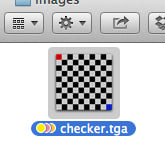
まぁこれはこれでいいんですけど、問題はリスト表示時のラベルとして使用していたタグの視認性の悪さです。

名前欄の一番右に表示されるために、ファイル名とタグの位置が離れすぎる事が生じえます。これは非常に見づらいわけで。
ファイル名のすぐ後ろにラベルを表示するようにするか、カラーのタグは一つしか付けられなくていいから、従来通り、行全部をそのタグの色にしてしまってほしい所ですな。
そのようなラベルとしてのタグ以外のタグについては、これはどう使用するか戸惑っています。
タグを際限なく増やしていいのか。例えば仕事ごとにその仕事名のタグを付ける場合、何年か後にはけっこうな数の仕事名タグが出来上がります。そのような使い方でいいのか。サイドバーに「全てのタグ...」って所がありますけど、そのようにタグが増殖した時、ここはどうなってしまうのかと考えると、安易にタグを増やして行くのを躊躇してしまいます。

さて、どうしたもんか。
ちなみに、上図で設定してあるSystem Fontタグは、こいつのスクリーンショットをとったマシンとは別マシンで設定したタグです。iCloudを経由していタグが同期されている事が見て取れます。これも、タグを無造作に増やして行くのを躊躇する理由になっています。下手にタグを増やすと、全てのマシンが汚染されて行く的な感覚といいますか。
ってなわけで、MavericksのFinderの新機能は、ちょっと戸惑っており、まだまだ使うに至っておりません。
どちらも、これまでのワークフローには無かった要素なので、戸惑っております。
まずはタブ。
これ、意外と使い方が分からない…。Safariだと使いまくっております。これはタブごとに完全に独立して取り扱うから。一方でFinderの場合、こっちからこっちにコピーする、移動する、比較する、という事をよくやります。その場合はやはり両方見えていてほしいわけですよ。
コピーや移動の場合、タブに対してファイルを放り込んでやればいいわけですが、だからそのメリットをいまいち見いだしにくい。
XtraFinder やTotalFinderってソフトがあります。
Finderをタブ化するツールですけど、これらが支持されている理由っておそらくタブ化出来る事じゃないんじゃないでしょうか。どちらかというと、Finderを2ペインのファイルブラウザとして利用できるようになる、って所にあるんじゃないかって思った次第です。
僕のFinderの使い方で、既存フォルダをCommandキーを押しながらダブルクリックして別ウインドウで開く、というのがありましたが、これがMavericksですと新規タブで開く動作がデフォルトになっています。この動作はオフにして従来通りにすることも出来るのですが、さて、どちらの設定にするか。従来通りの使い心地を実現するなオフにすべきだけど、新しいものに慣れるならオンにしておくべきで…。
やっぱりオフにしておくかなぁ。タブを開きたければSafariと同様 Command + T で開けますしね。もっとも、その時の挙動として、アクティブなタブと同じフォルダを新しいタブで開く、って動作を期待したいです(現在は新規ウインドウの設定に倣っている)。
そしてタグです。
従来のラベルはタグのカラーという形になっています。タグは一つのファイルに複数設定可能なので、カラーのタグを複数適用するとFinder上の表示はちょっと今までになかったものになります。
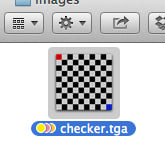
まぁこれはこれでいいんですけど、問題はリスト表示時のラベルとして使用していたタグの視認性の悪さです。

名前欄の一番右に表示されるために、ファイル名とタグの位置が離れすぎる事が生じえます。これは非常に見づらいわけで。
ファイル名のすぐ後ろにラベルを表示するようにするか、カラーのタグは一つしか付けられなくていいから、従来通り、行全部をそのタグの色にしてしまってほしい所ですな。
そのようなラベルとしてのタグ以外のタグについては、これはどう使用するか戸惑っています。
タグを際限なく増やしていいのか。例えば仕事ごとにその仕事名のタグを付ける場合、何年か後にはけっこうな数の仕事名タグが出来上がります。そのような使い方でいいのか。サイドバーに「全てのタグ...」って所がありますけど、そのようにタグが増殖した時、ここはどうなってしまうのかと考えると、安易にタグを増やして行くのを躊躇してしまいます。

さて、どうしたもんか。
ちなみに、上図で設定してあるSystem Fontタグは、こいつのスクリーンショットをとったマシンとは別マシンで設定したタグです。iCloudを経由していタグが同期されている事が見て取れます。これも、タグを無造作に増やして行くのを躊躇する理由になっています。下手にタグを増やすと、全てのマシンが汚染されて行く的な感覚といいますか。
ってなわけで、MavericksのFinderの新機能は、ちょっと戸惑っており、まだまだ使うに至っておりません。
コメント ( 0 )|Trackback ( )
MavericksのMailの宛名
mac |2013-10-28
Mountain LionまでのMailは、連絡先もしくはアドレスブックに敬称を「様」とつけると登録してある宛名について、それを反映してくれませんでした。
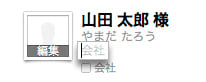
こうして登録してあるアドレスについて、新規メールの宛名欄に
「山田」
と打ち込めば、メールアドレスとして「山田太郎」と入力され、メールのヘッダに
山田太郎<yamada@damyMail.address>
みたな感じで記録され、送信されて行きます。何のために連絡先に登録する情報に敬称があるんだよって感じですよね。
この問題についてはiOSは先行して解決していて、敬称に「様」と登録してあれば、ちゃんと「山田太郎様」ってなってくれます。OS XとiOSはiCloudで宛名が共有されています。
それがMavericksのMailでは、OS Xでも敬称を登録した事についに意味が出てきたわけです。
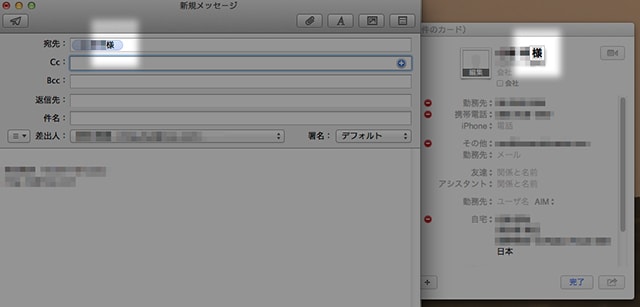
良かったですよ、ホント。
この辺の挙動から、姓名の「名」部分に「様」を追加した形で連絡先に登録している人もいましたが(性に「山田」、名に「太郎様」って登録する)、僕はそれを拒んできました。それがようやく報われる時が来たわけですな。
(個人的には敬称を宛名やCc, Bccにつける必用は無いと思っていますけど、まぁ、心情的に長いものには巻かれています…(^^;)
もちろん、Mail内でアドレスパネルを開いて、そこで送りたい人を選んでから「宛先」「Cc」「Bcc」ボタンを押して入力されるものも敬称がつきます。
良かったですよ、ホント。
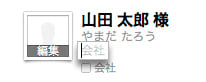
こうして登録してあるアドレスについて、新規メールの宛名欄に
「山田」
と打ち込めば、メールアドレスとして「山田太郎」と入力され、メールのヘッダに
山田太郎<yamada@damyMail.address>
みたな感じで記録され、送信されて行きます。何のために連絡先に登録する情報に敬称があるんだよって感じですよね。
この問題についてはiOSは先行して解決していて、敬称に「様」と登録してあれば、ちゃんと「山田太郎様」ってなってくれます。OS XとiOSはiCloudで宛名が共有されています。
それがMavericksのMailでは、OS Xでも敬称を登録した事についに意味が出てきたわけです。
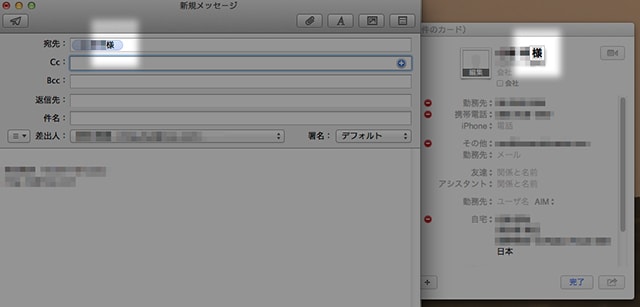
良かったですよ、ホント。
この辺の挙動から、姓名の「名」部分に「様」を追加した形で連絡先に登録している人もいましたが(性に「山田」、名に「太郎様」って登録する)、僕はそれを拒んできました。それがようやく報われる時が来たわけですな。
(個人的には敬称を宛名やCc, Bccにつける必用は無いと思っていますけど、まぁ、心情的に長いものには巻かれています…(^^;)
もちろん、Mail内でアドレスパネルを開いて、そこで送りたい人を選んでから「宛先」「Cc」「Bcc」ボタンを押して入力されるものも敬称がつきます。
良かったですよ、ホント。
コメント ( 0 )|Trackback ( )
Mac App Store の言語
mac |2013-10-27
iWorksをアップグレードするために、言語環境を英語にしてMac App Storeを起動して以降、言語が英語で起動しやがります。言語環境を日本語に戻しても変わらないわけで、ちょっと困るわけです。さて、どこで言語を変えるのでしょう。
画面をスクロールしてずーっと下ると、ウインドウ一番右下に赤丸ボタンがあります。
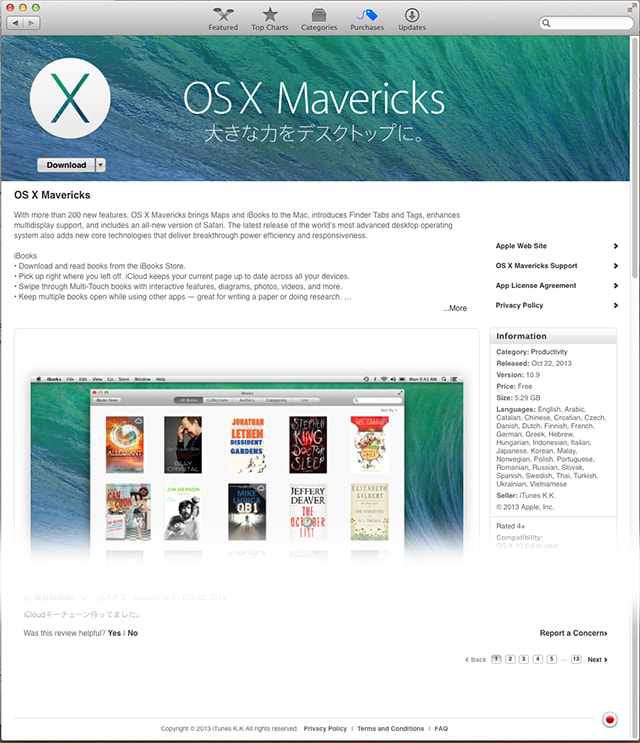
これが言語(というかMac App Storeの国)を選び直すボタンで、日本が選ばれている状態のはずなんだけど、GUIの言語にうまく反映されていないようなので、ここを押して、日本を選び直すとGUIの言語が日本語になります。
ただしこの動作でいったんサインアウトされるようなので、サインインを再びする必用はあるようですね。
iWorkのインストールの件といい、ちょっとバグを持っているようです。
画面をスクロールしてずーっと下ると、ウインドウ一番右下に赤丸ボタンがあります。
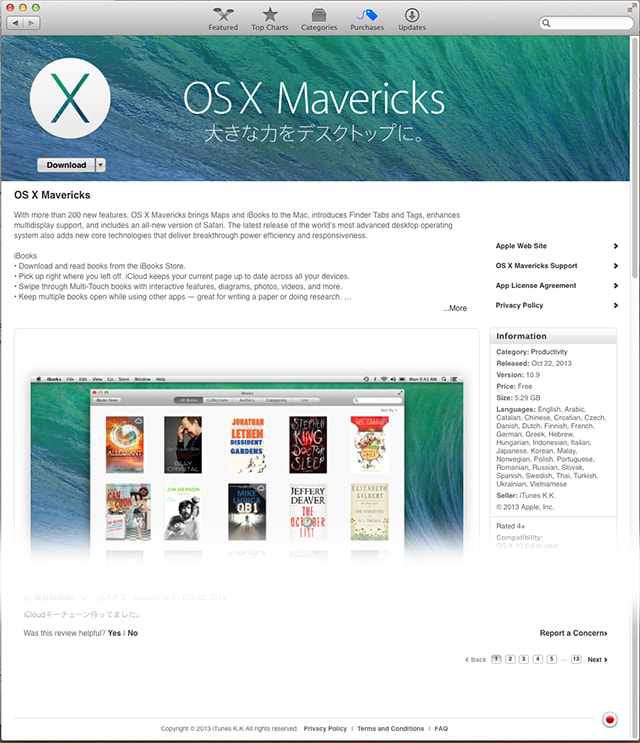
これが言語(というかMac App Storeの国)を選び直すボタンで、日本が選ばれている状態のはずなんだけど、GUIの言語にうまく反映されていないようなので、ここを押して、日本を選び直すとGUIの言語が日本語になります。
ただしこの動作でいったんサインアウトされるようなので、サインインを再びする必用はあるようですね。
iWorkのインストールの件といい、ちょっとバグを持っているようです。
コメント ( 3 )|Trackback ( )
Mavericksインストールでやっちまった話
mac |2013-10-27
MacBook ProもMavericksにあげました。インストール方法はMac Proと同じ。つまり、いったんアップデートしてからリカバリー領域で起動なおして初期化後クリーンインストールという流れです。
その際、認証が必用なソフトの認証解除をするのを忘れました…。自分で『Adobeアプリ等、アクティベーションをして利用可能になるアプリは、認証を解除しておく』とか書いているくせに何たるざまでしょう。アプリケーションをインストールしようとしてそれに気付きました。
さて、どうするか。
とりあえず、Time Machineにデータが書き込まれないように、それを止め、んで、Mountain Lionで起動しているマシンで、OS X 復元ディスクアシスタント [Apple] を使ってUSBメモリ内に復元領域を作成。そこから起動して、空のUSB HDDにMountain Lionをインストールしました。
インストールの最後の行程でTime Machineからデータを戻せるのはMavericksもMountain Lionも同様です。なので、Time Machineのドライブをつなぎ、そこから全て復元しました。完了すると、とりあえず旧環境が復旧した状態になっているはずです。そのはずなんですけど、いったんMavericksにTimeMachine用ドライブとして認識されたからなのか、デスクトップピクチャがデフォルトののものになっていたり、後述するようにアプリが起動しなかったりしました。
認証解除を行いたいのは Adobe CC と zBrushです。zBrushはすんなりと起動し、アクティベーションを解除できました。Adobe CCはまずPhotoshopを起動させたんですけどそれが起動しない。ちょっと焦りましたが、幸い、After Effectsは起動してくれました。そこから認証解除(サインアウト)します。これでMountain LionをインストールしたUSB HDDは用済みです。起動ディスクを内蔵SSDのMavericksに変更し再起動。その後、各アプリをインストールし、Adobe CCも無事入り、起動させることが出来ました。
それにしても、USB HDDで起動させた時のMountain Lionの遅いこと…。USB 3.0ならまた感触は変わるかな?
ちなみに、このMacBook ProへのインストールでMavericksマシンは3台目になりました。それら全て、同じインストール手法を行ったわけで、つまり各マシンで2回のダウンロードを行っています。合計6回。Mavericksのインストーラは5.29GBだから、30GB以上のダウンロードをしたんですな。これだけやるならインストールディスクを作った方が良いでしょう。DVDは2層じゃないと入らなそうなので、買ってこないと手元に無いわけだけど…。あ、MacBook Proは光学ドライブがついてなかった。USBメモリに作った方がいいのかな?
その際、認証が必用なソフトの認証解除をするのを忘れました…。自分で『Adobeアプリ等、アクティベーションをして利用可能になるアプリは、認証を解除しておく』とか書いているくせに何たるざまでしょう。アプリケーションをインストールしようとしてそれに気付きました。
さて、どうするか。
とりあえず、Time Machineにデータが書き込まれないように、それを止め、んで、Mountain Lionで起動しているマシンで、OS X 復元ディスクアシスタント [Apple] を使ってUSBメモリ内に復元領域を作成。そこから起動して、空のUSB HDDにMountain Lionをインストールしました。
インストールの最後の行程でTime Machineからデータを戻せるのはMavericksもMountain Lionも同様です。なので、Time Machineのドライブをつなぎ、そこから全て復元しました。完了すると、とりあえず旧環境が復旧した状態になっているはずです。そのはずなんですけど、いったんMavericksにTimeMachine用ドライブとして認識されたからなのか、デスクトップピクチャがデフォルトののものになっていたり、後述するようにアプリが起動しなかったりしました。
認証解除を行いたいのは Adobe CC と zBrushです。zBrushはすんなりと起動し、アクティベーションを解除できました。Adobe CCはまずPhotoshopを起動させたんですけどそれが起動しない。ちょっと焦りましたが、幸い、After Effectsは起動してくれました。そこから認証解除(サインアウト)します。これでMountain LionをインストールしたUSB HDDは用済みです。起動ディスクを内蔵SSDのMavericksに変更し再起動。その後、各アプリをインストールし、Adobe CCも無事入り、起動させることが出来ました。
それにしても、USB HDDで起動させた時のMountain Lionの遅いこと…。USB 3.0ならまた感触は変わるかな?
ちなみに、このMacBook ProへのインストールでMavericksマシンは3台目になりました。それら全て、同じインストール手法を行ったわけで、つまり各マシンで2回のダウンロードを行っています。合計6回。Mavericksのインストーラは5.29GBだから、30GB以上のダウンロードをしたんですな。これだけやるならインストールディスクを作った方が良いでしょう。DVDは2層じゃないと入らなそうなので、買ってこないと手元に無いわけだけど…。あ、MacBook Proは光学ドライブがついてなかった。USBメモリに作った方がいいのかな?
コメント ( 0 )|Trackback ( )
Mavericksのネットワークボリュームのマウント
mac |2013-10-26
Mavericksではネットワーク先の共有フォルダをマウントする際、AFPからSMB2がデフォルトになるという話は聞いていました。はたして、MavericksがインストールされたMacBookの共有フォルダに、MavericksをインストールしたMac Proからアクセスしてみたら、

この通り、確かにSMBで繋がっております。
そうすると心配なのがAdobeアプリの挙動です。
Photoshopは従来SMBで接続した先のファイルをいじって上書き保存すると、直接そのファイルに対して新しいデータを上書きして行くという挙動を見せます。ローカルやAFPで接続された先に保存する時は、まず不可視のファイルに書き出して、それが終わったらその不可視ファイルにもともとのファイルを差し替えるという動作をします。だから保存中にキャンセルしてもファイルは失われないのですが、SMBだと直接上書きしてしまっているため、キャンセルするとファイルが消えるという事になります。
これがはたして大丈夫なのか。ちなみに、試してみたらそもそもキャンセルが効かなかったので、もしかしたら、そのような対処をとりあえずはしたのかもしれませんね、Adobeは。
またAfter Effectsでは2.15GBを越えるサイズのファイルをSMBで接続された先に書きだすと、書きだすことが出来ないという問題が生じていました。
これについては確認していませんが、はたしてどうなっているでしょうか。
いずれにしてもAFPからSMB2にかじを切ったAppleに合わせて、各アプリもそこん所を考慮した作りを期待したいものです。
ところでSMB2が基本になったのならspotlight検索は大丈夫かと思いちょっと実験してみました。
Mavericksで動作するネットワークの先のマシン上に「実験」って名前のレイヤーを持ったpsdファイルを置いてみました。
それで、そのボリュームを「実験」で検索します。そしたらちゃんと検索結果に反映されてきました。

デフォルトにするからには当然対応しているとは思っていましたが、それが確認できたのは良かったです。

この通り、確かにSMBで繋がっております。
そうすると心配なのがAdobeアプリの挙動です。
Photoshopは従来SMBで接続した先のファイルをいじって上書き保存すると、直接そのファイルに対して新しいデータを上書きして行くという挙動を見せます。ローカルやAFPで接続された先に保存する時は、まず不可視のファイルに書き出して、それが終わったらその不可視ファイルにもともとのファイルを差し替えるという動作をします。だから保存中にキャンセルしてもファイルは失われないのですが、SMBだと直接上書きしてしまっているため、キャンセルするとファイルが消えるという事になります。
これがはたして大丈夫なのか。ちなみに、試してみたらそもそもキャンセルが効かなかったので、もしかしたら、そのような対処をとりあえずはしたのかもしれませんね、Adobeは。
またAfter Effectsでは2.15GBを越えるサイズのファイルをSMBで接続された先に書きだすと、書きだすことが出来ないという問題が生じていました。
これについては確認していませんが、はたしてどうなっているでしょうか。
いずれにしてもAFPからSMB2にかじを切ったAppleに合わせて、各アプリもそこん所を考慮した作りを期待したいものです。
ところでSMB2が基本になったのならspotlight検索は大丈夫かと思いちょっと実験してみました。
Mavericksで動作するネットワークの先のマシン上に「実験」って名前のレイヤーを持ったpsdファイルを置いてみました。
それで、そのボリュームを「実験」で検索します。そしたらちゃんと検索結果に反映されてきました。

デフォルトにするからには当然対応しているとは思っていましたが、それが確認できたのは良かったです。
コメント ( 0 )|Trackback ( )
MavericksでMPEG2
mac |2013-10-26
MavericksになりフレームワークとしてのQuickTimeの影は非常に薄くなっているそうです。
新・OS X ハッキング! (99) Mavericks以降なくなる(はずの)アレコレ [マイナビニュース]
誤解しちゃいけないのは、QuickTimeファイル(.mov)ファイルが終演をむかえるという意味ではなく、それはOS Xの新たなエンジンによって駆動されているということっすな。まぁそんなわけで、QuickTime 7 Playerもインストールされておりません。MPEG2はQuickTime Playerでは再生可能ですけど、その機能を利用できないのかあるいはしていないのか分かりませんが、MPEG Streamclipでは無理でございました(もっとも、それはもともとで、MPEG2再生コンポーネントを入れることで初めて可能になるわけです)。
ということで、持ってて良かったMPEG2再生コンポーネント。

ただしこれは古いものですから、今のインストーラでインストールできません。pkgの中身をとりだすツールもありますが、MPEG Streamclipに付属するAppleScriptでも中身をとりだし適切な場所にインストールすることが可能なので、今回の場合はこちらを利用した方がよいでしょう。
おっと、その前にQuickTime 7 Playerも入れておきませんと。こちらはAppleから配布されているインストーラでインストール可能です。
QuickTime Player 7(Mac OS X v10.6.3 またはそれ以降) [Apple]
その上で、先のスクリプトを走らせれば /System/Library/QuickTime/QuickTimeMPEG2.component が入り、QuickTime 7 PlayerでMPEG2ファイルを扱えるようになります。と同時に、MPEG Streamclipでも扱えるようになったようです。これで一安心でございます。
新・OS X ハッキング! (99) Mavericks以降なくなる(はずの)アレコレ [マイナビニュース]
誤解しちゃいけないのは、QuickTimeファイル(.mov)ファイルが終演をむかえるという意味ではなく、それはOS Xの新たなエンジンによって駆動されているということっすな。まぁそんなわけで、QuickTime 7 Playerもインストールされておりません。MPEG2はQuickTime Playerでは再生可能ですけど、その機能を利用できないのかあるいはしていないのか分かりませんが、MPEG Streamclipでは無理でございました(もっとも、それはもともとで、MPEG2再生コンポーネントを入れることで初めて可能になるわけです)。
ということで、持ってて良かったMPEG2再生コンポーネント。

ただしこれは古いものですから、今のインストーラでインストールできません。pkgの中身をとりだすツールもありますが、MPEG Streamclipに付属するAppleScriptでも中身をとりだし適切な場所にインストールすることが可能なので、今回の場合はこちらを利用した方がよいでしょう。
おっと、その前にQuickTime 7 Playerも入れておきませんと。こちらはAppleから配布されているインストーラでインストール可能です。
QuickTime Player 7(Mac OS X v10.6.3 またはそれ以降) [Apple]
その上で、先のスクリプトを走らせれば /System/Library/QuickTime/QuickTimeMPEG2.component が入り、QuickTime 7 PlayerでMPEG2ファイルを扱えるようになります。と同時に、MPEG Streamclipでも扱えるようになったようです。これで一安心でございます。
コメント ( 0 )|Trackback ( )
MavericksでCINEBENCH
mac |2013-10-26
や、たんにCINEBENCHかましてみただけなんですけど。
OpenGL : 66.99fps
CPU : 797cb
でした。ベンチマークはR15で行いました。
同じマシン(Mac Pro Mid 2010 6Core 3.33GHz RadeonHD 5870)でMac OS X 10.8.5での結果は
OpenGL : 70.34fps
CPU : 796cb
となり、ほぼ誤差の範囲で変化なしって感じでしょうか。パフォーマンスを目的にアップデートする理由は無いってわけすな。
<追記>
MacBook Pro (Retina, 15-inch, Early 2013) でもチェックしてみたよ。
Mavericks
OpenGL : 48.82fps
CPU : 621cb
Moutain Lion (10.8.5)
OpenGL : 53.63fps
CPU : 591cb
いやぁ、なんか微妙な結果ですな。CPUが伸びててGPUが落ちてる…
</追記>
OpenGL : 66.99fps
CPU : 797cb
でした。ベンチマークはR15で行いました。
同じマシン(Mac Pro Mid 2010 6Core 3.33GHz RadeonHD 5870)でMac OS X 10.8.5での結果は
OpenGL : 70.34fps
CPU : 796cb
となり、ほぼ誤差の範囲で変化なしって感じでしょうか。パフォーマンスを目的にアップデートする理由は無いってわけすな。
<追記>
MacBook Pro (Retina, 15-inch, Early 2013) でもチェックしてみたよ。
Mavericks
OpenGL : 48.82fps
CPU : 621cb
Moutain Lion (10.8.5)
OpenGL : 53.63fps
CPU : 591cb
いやぁ、なんか微妙な結果ですな。CPUが伸びててGPUが落ちてる…
</追記>
コメント ( 0 )|Trackback ( )
Mavericksをインストール
mac |2013-10-26
無償公開されたMavericks。遅くなったけどMac Proへのインストールを試みております。
けっこういろいろ入れちゃってた環境なんで、それをリセットする意味で、クリーンインストールを試しました。
なお、クリーンインストールの条件として
クリーンインストールは
【Mac】OS X Mavericks (マーベリックス) をクリーンインストールする方法 [和洋風KAI]
こちらを参考に行いました。いったんMoutain Lionからアップデートするとリカバリー領域がMavericksのに変わるので、リカバリー領域から起動し、ディスクユーティリティで初期化後インストールという流れでした。なるほど、リカバリー領域がMavericksのに書き変わるんですな。これでMountain Lionに戻したくなったら(Mountain Lionをクリーンインストールしたくなったら)どうすべきなんでしょ個人としてはその必用は感じないけど、知識として知っておきたい。
これでトータル3時間弱ぐらいはかかったでしょうか。その後、Time Machineからアプリケーション以外を書き戻しました(Mavericksインストールのプロセスにおける最後の所で、データをどこから持ってくるか(Time Machineからか、他のマシンからか、何もしないか)選べます)。それが終了するとインストールは完了し再起動。Mountain Lion時代と同じデスクトップが展開されます。けれども、アプリケーションの移行は行わなかったので、当然、Dockに?マークが並ぶことになります。
アプリケーションのインストール祭です。
まずは Mac App Store から。購入済みのアプリケーションのうち、必用なものをここからまとめてインストールするわけですが、これ、すごく楽。インストールボタンをぽちぽち押すだけですからね。

これ経験しちゃうと、全てのアプリケーションがMac App Storeから出ないもんかとか思っちゃいますですよ。JeditをMac App Storeの物に変えようか、本気で悩みだしていたりw
なお、iWorks '09のパッケージを所有しているので、それのアップグレードも行っています。
面倒だけど、その他必用なものは個別にインストールして行きます。
かわせみ
Dropbox
Adobeアプリ
MODO
等々
なお、かわせみをインストールして思ったのですけど、入力ソースの取り扱いがちょっと分かりにくいかもです。
ことえりからかわせみに変更するわけですけど、入力ソースの追加、削除画面がこんな感じなのです。

ここに表示されているのはUSとかわせみによるものだけなのですが、こいつらがかわせみのものだとアイコンから認識できません。それを追加する画面(このウインドウの左下の+を押す)内でもリストアップされる項目がことえりのものなのかかわせみのものなのかが区別つかない(アイコンデザインが若干違うけど、あらかじめそのアイコンがかわせみのものだと知らなければ分からないでしょう)。Appleが自社で用意した入力ソースしか想定してないUIといった感じです。
ちなみに、現在かわせみでこれを入力していますが、なかなか快調です。かわせみ2のリリースが予告されておりますが、楽しみですね。
先ほど、Time Machineからデータをかき戻す時、アプリケーション以外は全て行ったと書きました。その結果、僕は
/SERVERS
に常時マウントしておきたいネットワークボリュームをログイン時にAppleScriptを利用してマウントしているのですが、それが作動し、そこに従来通りネットワークボリュームがマウントされています。こちら [日々適当] でやった設定の事です。
とまぁ、こんな感じで環境を着々と復旧中。
旧に戻せななくて困る部分は現在
Snapz Pro X:過去OSのアップデートの度に不都合があったので、正式対応と言ってきたら入れます
ぐらいでしょうか。QuickTime 7関係の事があるけどそれは後で検証です。
というわけで、まだ実際の使用には至っておりませんです、はい。
けっこういろいろ入れちゃってた環境なんで、それをリセットする意味で、クリーンインストールを試しました。
なお、クリーンインストールの条件として
- Time Machineにクリーンインストールを行う領域のバックアップが行われている
- Adobeアプリ等、アクティベーションをして利用可能になるアプリは、認証を解除しておく(iTunesでのiTunes Storeの認証は以下の手順でインストールを行った時、僕は認証を解除していなくても大丈夫でしたが、心配ならしておいた方がいいかもですな)
クリーンインストールは
【Mac】OS X Mavericks (マーベリックス) をクリーンインストールする方法 [和洋風KAI]
こちらを参考に行いました。いったんMoutain Lionからアップデートするとリカバリー領域がMavericksのに変わるので、リカバリー領域から起動し、ディスクユーティリティで初期化後インストールという流れでした。なるほど、リカバリー領域がMavericksのに書き変わるんですな。これでMountain Lionに戻したくなったら(Mountain Lionをクリーンインストールしたくなったら)どうすべきなんでしょ個人としてはその必用は感じないけど、知識として知っておきたい。
これでトータル3時間弱ぐらいはかかったでしょうか。その後、Time Machineからアプリケーション以外を書き戻しました(Mavericksインストールのプロセスにおける最後の所で、データをどこから持ってくるか(Time Machineからか、他のマシンからか、何もしないか)選べます)。それが終了するとインストールは完了し再起動。Mountain Lion時代と同じデスクトップが展開されます。けれども、アプリケーションの移行は行わなかったので、当然、Dockに?マークが並ぶことになります。
アプリケーションのインストール祭です。
まずは Mac App Store から。購入済みのアプリケーションのうち、必用なものをここからまとめてインストールするわけですが、これ、すごく楽。インストールボタンをぽちぽち押すだけですからね。

これ経験しちゃうと、全てのアプリケーションがMac App Storeから出ないもんかとか思っちゃいますですよ。JeditをMac App Storeの物に変えようか、本気で悩みだしていたりw
なお、iWorks '09のパッケージを所有しているので、それのアップグレードも行っています。
- iWorks '09をインストール
- 言語環境を英語に
- 再起動もしくはログアウトしてログイン
- iWorks '09のインストールディスクを入れておく
- Mac App Storeを起動すると購入済みの項目にリストアップされているのでそこからアップデート
- 言語環境を戻しておく
面倒だけど、その他必用なものは個別にインストールして行きます。
かわせみ
Dropbox
Adobeアプリ
MODO
等々
なお、かわせみをインストールして思ったのですけど、入力ソースの取り扱いがちょっと分かりにくいかもです。
ことえりからかわせみに変更するわけですけど、入力ソースの追加、削除画面がこんな感じなのです。

ここに表示されているのはUSとかわせみによるものだけなのですが、こいつらがかわせみのものだとアイコンから認識できません。それを追加する画面(このウインドウの左下の+を押す)内でもリストアップされる項目がことえりのものなのかかわせみのものなのかが区別つかない(アイコンデザインが若干違うけど、あらかじめそのアイコンがかわせみのものだと知らなければ分からないでしょう)。Appleが自社で用意した入力ソースしか想定してないUIといった感じです。
ちなみに、現在かわせみでこれを入力していますが、なかなか快調です。かわせみ2のリリースが予告されておりますが、楽しみですね。
先ほど、Time Machineからデータをかき戻す時、アプリケーション以外は全て行ったと書きました。その結果、僕は
/SERVERS
に常時マウントしておきたいネットワークボリュームをログイン時にAppleScriptを利用してマウントしているのですが、それが作動し、そこに従来通りネットワークボリュームがマウントされています。こちら [日々適当] でやった設定の事です。
とまぁ、こんな感じで環境を着々と復旧中。
旧に戻せななくて困る部分は現在
Snapz Pro X:過去OSのアップデートの度に不都合があったので、正式対応と言ってきたら入れます
ぐらいでしょうか。QuickTime 7関係の事があるけどそれは後で検証です。
というわけで、まだ実際の使用には至っておりませんです、はい。
コメント ( 4 )|Trackback ( )
Mac Pro 正式発表
mac |2013-10-25
Mac Pro [ Apple Store]
まだ発表だけで、発売は12月みたいですけど。
Mac Proがついに発表され、その製造工程のかっこいいビデオも公開されました。
非常に美しい仕上がりを想像させるビデオですけど、それを実戦に投入しようというユーザにとって興味あるのはその中身です。
上位モデルは下位モデルをBTOでアップグレード可能な内容で、2モデル用意したのは一般の販売店でとりあえ使える商品の幅を持たせるためだと思われます。最下位モデルがクアッドコアなのに30万超えるのは割高感ありますな(このコア数になるとiMacやMac miniでも実現しているわけで。まして他のメーカーのPCと比較するならってことで。)。
今回のCPUはIvyBridgeベースのもので、4コア、6コア、8コア、12コアのラインナップを用意するみたいですね。
4コア:E5-1620 v2 3.7GHz(Turbo Boost時 最大3.9GHz) 10MB L3 Cache, TDP 130W $294,00
6コア:E5-1650 v2 3.5GHz(Turbo Boost時 最大3.9GHz) 12MB L3 Cache, TDP 130W $583,00
8コア:E5-???? ?? 3.0GHz(Turbo Boost時 最大3.6GHz?) 25MB L3 Cache, TDP 130W? $2057.00?(10コアの2660 v2の数字)
12コア:E5-2697 v2 2.7GHz(Turbo Boost時 最大3.5GHz) 30MB L3 Cache, TDP 130W $2614.00
型番はウィキペディアやインテルのスペックシートからこれじゃないかって物を持ってきているだけなので、違うものが乗っている可能性もありますけど(8コアで3.0GHzのものを見つけられなかったし)、12コアとかにするとお値段跳ね上がりそうです。6コアモデルをベースに組むならプラス二十数万円とかになるかもですね。
コア数が増えるにつれて周波数が順調に下がっていきます。しかしTurbo Boost時の最大値の間では下位と上位にそこまでの差は無いので、ほとんどの処理は少ないスレッドしか使わないから少ないコア数のものでもいいやって人にも簡単には割り切れ無さそうです。とはいえ、価格差がけっこうなことになりますから、悩みどころです。高負荷の状態が長時間続いても安定動作してくれることが期待できましょうし、それはiMacやMac mini、もちろんMacBook Proにはのぞめない動作ですから、コア数が少ないタイプでも価値がないとは言えません。少ないコアしか利用しない処理ではクアッドコアのは最速でしょうし。
よく分からないのがGPUです。デュアルGPUが本当に基本でそれ以外の選択肢がないのに驚いておりますが、D300, D500, D700という型番のGPUはAMDはまだリリースしていないようです。
The Mac Pro: So what’s a D300, D500 and D700 anyway? We have answers [Architosh]
こちらのページで出しているのはその予想でしょうか。これまでのMac Proに無かったハイエンドな選択肢が登場する可能性と、あと10bit出力が可能になっているんじゃないかって期待を持っております(たしかまだ10bit出力に対応してなかったですよね? Mavericksのドライバではどうなんだろ…)。
拡張性はThunderboltに委ねられたわけですが、Tunderbolt 2のポートが6つついています。内蔵ストレージは最大でもフラッシュストレージ1TBですからどう考えても少ない。だから外付けストレージのために1ポートは消費しましょうけど、その他機器を接続していくとケーブルだらけになってしまいます。というか、どちらかというと必要なコンセントの数が増えてしまうのが個人的にはネックです。だからたとえばThunderboltケーブル3本でMac Proと自身を接続するPCIe拡張シャーシとか出てくるといいんじゃないかって思うんですけど、どうざんしょ。3枚以上のカードをさせて、HDDを搭載する所もある、みたいな。先代Mac Proのストレージ部分とPCIe部分だけを取り出したような内容のもんですね。それなら、その筐体がコンセントの口を一個使うだけですみます。そーいうので、比較的安価でセンスのいい筐体が出るとよいんですけど。
一方で拡張する必要がない使い方の場合(たとえばデータは全てサーバーの先に保存するような使いかたをする的な)、ミニマムな構成のこのマシンはけっこうコンパクトで非常によいですな。
そんな拡張面での心配はありますけど、全体としてはかなりよい印象を持っていますですよ。
発売後すぐに手に入れるというのは難しいですけど、現在使っているMac Proの後継機の選択肢として、よい評判が聞こえて来たらよいなぁと思っております。
まだ発表だけで、発売は12月みたいですけど。
Mac Proがついに発表され、その製造工程のかっこいいビデオも公開されました。
非常に美しい仕上がりを想像させるビデオですけど、それを実戦に投入しようというユーザにとって興味あるのはその中身です。
| クアッドコア | 6コア | |
| CPU | 3.7GHz Quad Core Xeon E5
| 3.5GHz 6 Core Xeon E5
|
| Memory | 4GB x 3 1866MHz DDR3 ECCメモリ
| 4GB x 3 1866MHz DDR3 ECCメモリ
|
| GPU | AMD FirePro D300 2GB GDDR5 VRAM
| AMD FirePro D500 3GB GDDR5 VRAM
|
| Strage | 256GB Flash Strage
| |
| Port | USB3 x 4 Thunderbolt2 x 5 Gigabit Ethernet x 2 HDMI 1.4 x 1 光デジタルオーディオ/アナログライン出力ミニジャック ヘッドフォンミニジャック | |
| WI-Fi | 802.11ad/n/a/b/g, Bluetooth4.0 | |
上位モデルは下位モデルをBTOでアップグレード可能な内容で、2モデル用意したのは一般の販売店でとりあえ使える商品の幅を持たせるためだと思われます。最下位モデルがクアッドコアなのに30万超えるのは割高感ありますな(このコア数になるとiMacやMac miniでも実現しているわけで。まして他のメーカーのPCと比較するならってことで。)。
今回のCPUはIvyBridgeベースのもので、4コア、6コア、8コア、12コアのラインナップを用意するみたいですね。
4コア:E5-1620 v2 3.7GHz(Turbo Boost時 最大3.9GHz) 10MB L3 Cache, TDP 130W $294,00
6コア:E5-1650 v2 3.5GHz(Turbo Boost時 最大3.9GHz) 12MB L3 Cache, TDP 130W $583,00
8コア:E5-???? ?? 3.0GHz(Turbo Boost時 最大3.6GHz?) 25MB L3 Cache, TDP 130W? $2057.00?(10コアの2660 v2の数字)
12コア:E5-2697 v2 2.7GHz(Turbo Boost時 最大3.5GHz) 30MB L3 Cache, TDP 130W $2614.00
型番はウィキペディアやインテルのスペックシートからこれじゃないかって物を持ってきているだけなので、違うものが乗っている可能性もありますけど(8コアで3.0GHzのものを見つけられなかったし)、12コアとかにするとお値段跳ね上がりそうです。6コアモデルをベースに組むならプラス二十数万円とかになるかもですね。
コア数が増えるにつれて周波数が順調に下がっていきます。しかしTurbo Boost時の最大値の間では下位と上位にそこまでの差は無いので、ほとんどの処理は少ないスレッドしか使わないから少ないコア数のものでもいいやって人にも簡単には割り切れ無さそうです。とはいえ、価格差がけっこうなことになりますから、悩みどころです。高負荷の状態が長時間続いても安定動作してくれることが期待できましょうし、それはiMacやMac mini、もちろんMacBook Proにはのぞめない動作ですから、コア数が少ないタイプでも価値がないとは言えません。少ないコアしか利用しない処理ではクアッドコアのは最速でしょうし。
よく分からないのがGPUです。デュアルGPUが本当に基本でそれ以外の選択肢がないのに驚いておりますが、D300, D500, D700という型番のGPUはAMDはまだリリースしていないようです。
The Mac Pro: So what’s a D300, D500 and D700 anyway? We have answers [Architosh]
こちらのページで出しているのはその予想でしょうか。これまでのMac Proに無かったハイエンドな選択肢が登場する可能性と、あと10bit出力が可能になっているんじゃないかって期待を持っております(たしかまだ10bit出力に対応してなかったですよね? Mavericksのドライバではどうなんだろ…)。
拡張性はThunderboltに委ねられたわけですが、Tunderbolt 2のポートが6つついています。内蔵ストレージは最大でもフラッシュストレージ1TBですからどう考えても少ない。だから外付けストレージのために1ポートは消費しましょうけど、その他機器を接続していくとケーブルだらけになってしまいます。というか、どちらかというと必要なコンセントの数が増えてしまうのが個人的にはネックです。だからたとえばThunderboltケーブル3本でMac Proと自身を接続するPCIe拡張シャーシとか出てくるといいんじゃないかって思うんですけど、どうざんしょ。3枚以上のカードをさせて、HDDを搭載する所もある、みたいな。先代Mac Proのストレージ部分とPCIe部分だけを取り出したような内容のもんですね。それなら、その筐体がコンセントの口を一個使うだけですみます。そーいうので、比較的安価でセンスのいい筐体が出るとよいんですけど。
一方で拡張する必要がない使い方の場合(たとえばデータは全てサーバーの先に保存するような使いかたをする的な)、ミニマムな構成のこのマシンはけっこうコンパクトで非常によいですな。
そんな拡張面での心配はありますけど、全体としてはかなりよい印象を持っていますですよ。
発売後すぐに手に入れるというのは難しいですけど、現在使っているMac Proの後継機の選択肢として、よい評判が聞こえて来たらよいなぁと思っております。
コメント ( 0 )|Trackback ( )
« 前ページ・